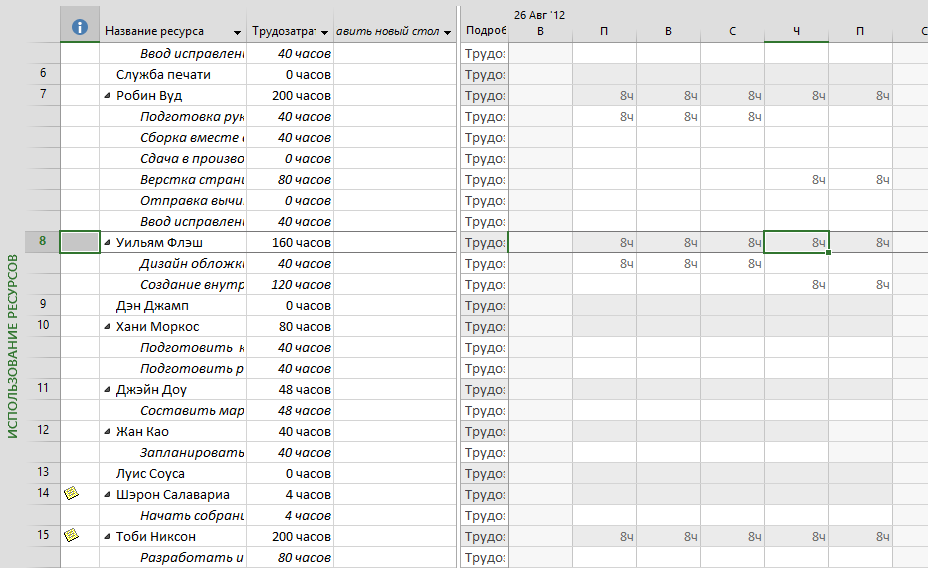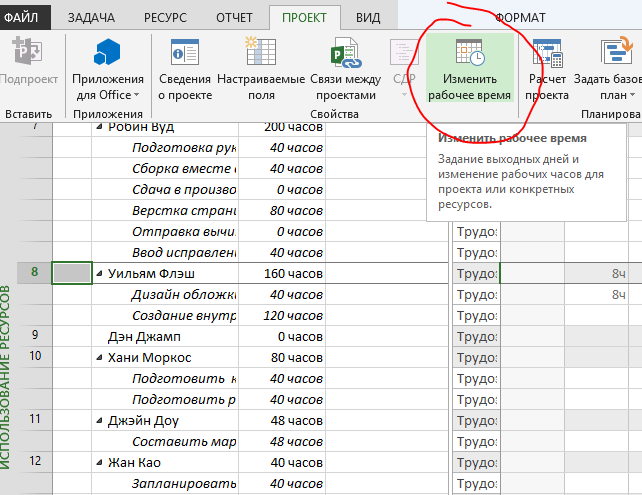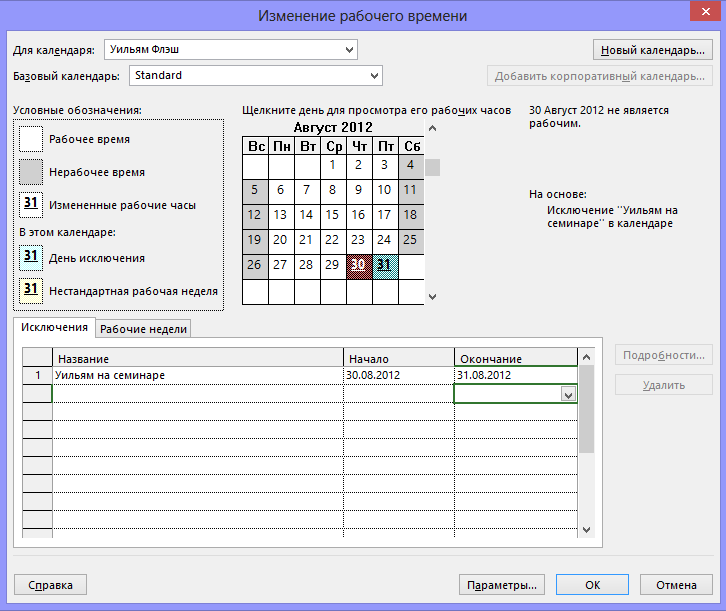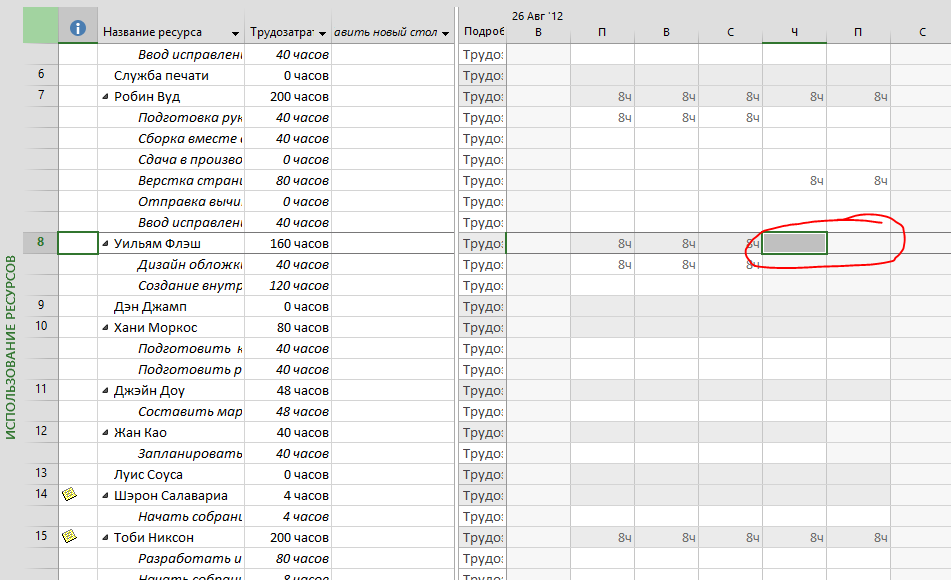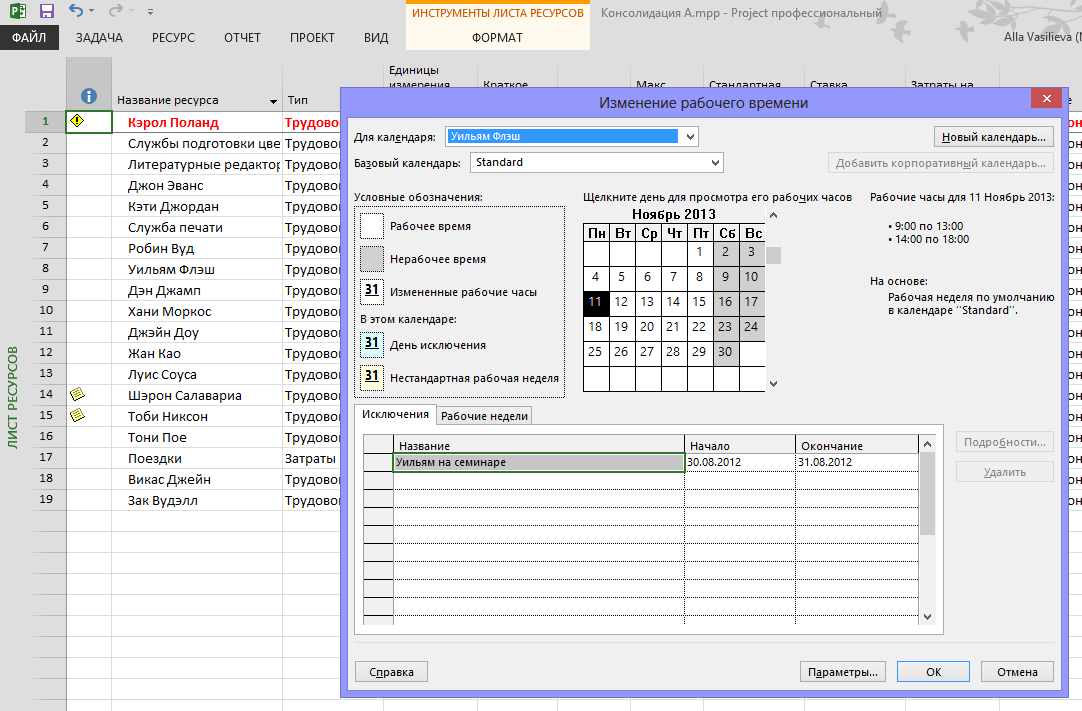Обновление информации о ресурсе в пуле ресурсов
Мы продолжаем знакомить вас с таким важным и полезным инструментом Project как Пул ресурсов. Одним из его преимуществ является то, что он представляет собой единое место для ввода деталей ресурсов, таких как ставка оплаты и рабочее время. Когда информация о ресурсе обновляется в пуле ресурсов, она становится доступной во всех клиентах пула. Это в особенности полезно в организациях с большим числом ресурсов, работающих над несколькими проектами. В больших организациях за поддержание актуальности общей информации по ресурсам могут отвечать, например, руководители линеек продуктов или администраторы ресурсов.
Представим, что ваш сотрудник, Уильям Флэш сказал вам, что его не будет на работе 30 и 31 августа. Нам нужно обновить рабочее время ресурса в пуле ресурсов, а затем посмотреть изменения в клиентах пула – проектах, которые с ним связаны.
1. В плане Пул ресурсов выберем название ресурса 8 Уильям Флэш.
2. Прокрутим повременную часть представления по горизонтали вправо, пока не будут отображены назначения Уильяма на неделю с 27 августа.
3. На вкладке Проект в группе Свойства щелкнем на кнопке Изменить рабочее время.
Откроется диалоговое окно Изменение рабочего времени.
4. Убедимся, что в списке Для календаря выбран Уильям Флэш.
В диалоговом окне Изменение рабочего времени отображается календарь Уильяма. Уильям сказал нам, что он не сможет работать в четверг и пятницу, 30 и 31 августа, поскольку планирует посетить семинар.
5. На вкладке исключения в диалоговом окне Изменение рабочего времени щелкнем на первой строке в столбце Название и введем Уильям на семинаре.
Название исключения календаря – это удобное напоминание вам и тем, кто будет просматривать план проекта позднее.
6. Щелкнем в поле Начало и введем или выберем 30.08.12
7. Щелкнем в поле Окончание и выберем или введем 31.08.12 и нажмем клавишу Enter.
8. Щелкнем на кнопке Ок, чтобы закрыть диалоговое окно Изменение рабочего времени.
Теперь работа Уильяма на эти дни не планируется (хотя раньше была запланирована).
Чтобы убедиться, что настройка нерабочего времени для Уильяма была распространена на планы остальных клиентов пула, посмотрим на его рабочее время в одном из таких планов.
9. На вкладке Вид в группе Окно щелкнем на кнопке Перейти в другое окно и выберем Консолидация А.
10. На вкладке Проект в группе Свойства щелкнем на кнопке Изменить рабочее время.
Откроется диалоговое окно Изменение рабочего времени.
11. В списке Для календаря выберем Уильям Флэш.
На вкладке исключения видно, что 30 и 31 августа помечены для Уильяма как нерабочие дни; изменение рабочего времени этого ресурса в пуле ресурсов привело к обновлению рабочего времени в клиентах пула.